excel截图
我们在进行excel文件编辑的时候,很多时候需要插入一些图片作为辅助说明或者演示。大部分时间如果我们需要截取图片,我们都使用第三方软件进行截图,之后将这些图片插入到需要的文件中去。其实,不知道你有没有使用过excel自带的截图功能,这样我们就不用受第三方软件的束缚,随时可以进行截图操作了。下边,我们就一起操作看看excel截图怎么做。
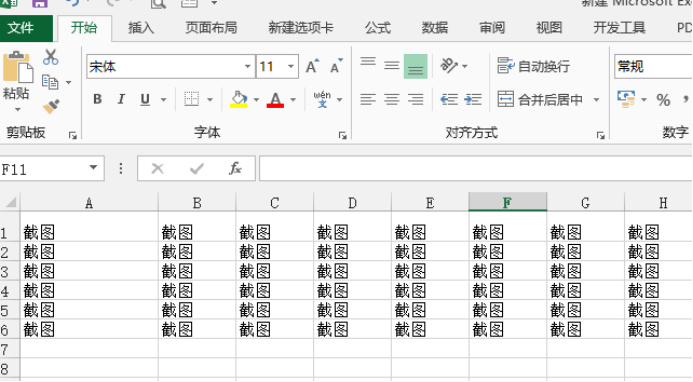
excel截图怎么做?
我们在进行excel文件编辑的时候,很多时候需要插入一些图片作为辅助说明或者演示。如果我们需要截取图片,我们都会使用第三方软件进行截图,之后将这些图片插入到需要的文件中去。其实,不知道你有没有使用过excel自带的截图功能,这样我们就不用受第三方软件的束缚,随时可以进行截图操作了。下面,我们就一起操作看看excel截图怎么做。
1、我们首先新建一个excel表格并编辑一些简单的内容,便于演示截图操作。如下图所示:
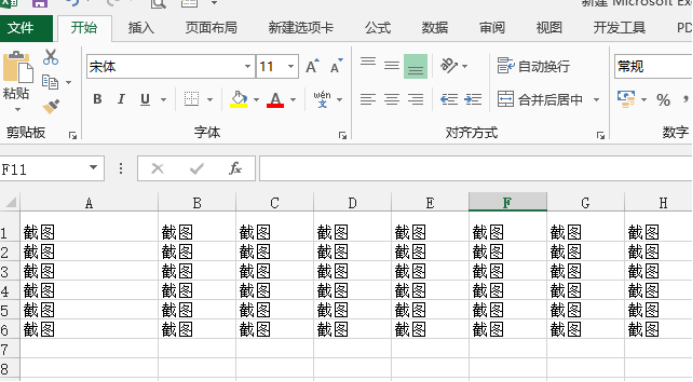
2、我们在工具栏找到【插入】并点击,之后我们找到下述鼠标处标志按钮。如下图所示,之后点击倒三角下拉选项,我们看到两个选项,一个是可用视窗,一个选项是屏幕剪辑。
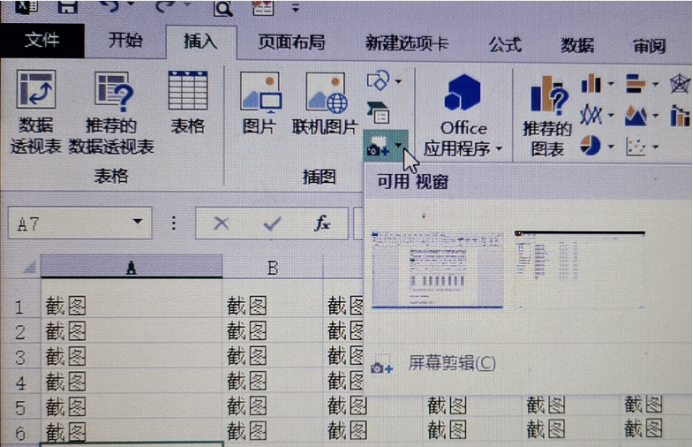
3、如果我们选择【可见视窗】,我们点击现在打开的界面就能够将这个界面直接插入到excel文件中。一般情况下,我们选择第二项【屏幕剪辑】,我们点击屏幕剪辑,之后可以鼠标打开需要剪辑的文件,之后截图操作,需要注意:这个被截屏的文件首先保证是打开状态。如下图所示:
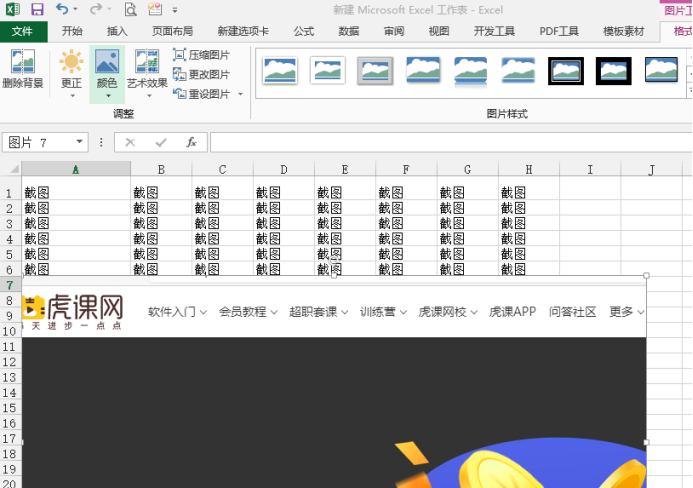
4、我们也可以截取excel表格自身部分内容,步骤相同。效果如下:
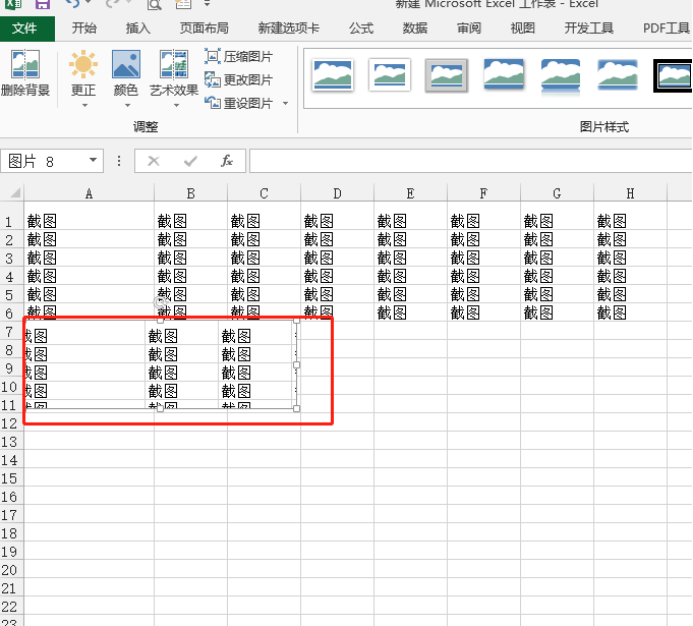
以上就是在excel截图操作方法,你掌握了吗?这些截图还可以被复制粘贴使用。
本篇文章使用以下硬件型号:联想小新Air15;系统版本:win10;软件版本:Microsoft Office 2013。
怎么用excel截图?
表格神器excel,虽然主要功能是表格制作,但是它也具备许多非常实用的小工具。例如说截图。相信大家在截图时候更多用到的是微信、QQ截图、键盘上的“PrtSc”,但是有时候会不大方便,现在我们一起来看看excel截图这个它本身自带的功能如何?
1.实现截图这个功能,最简单的方法就要用到excel中的照相机应用了,excel中照相机应用是已经添加到工具栏的,不需要手工进行添加。我们以下图为例,展示一下截图的方法。
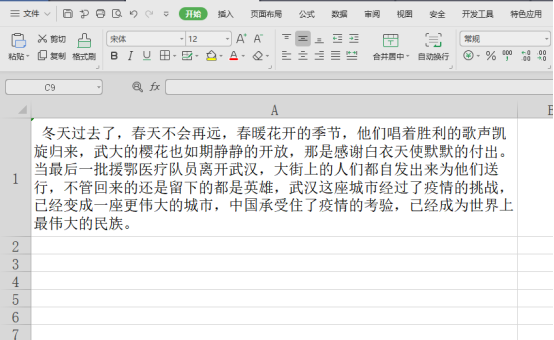
2.点击Excel菜单栏插入按钮。
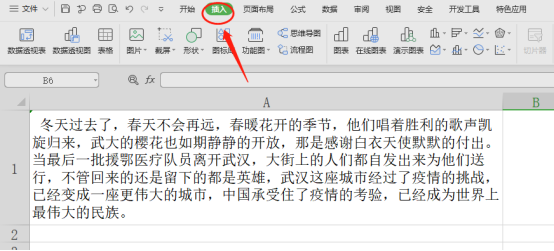
3.其次在工具栏中会发现照相机的图标。
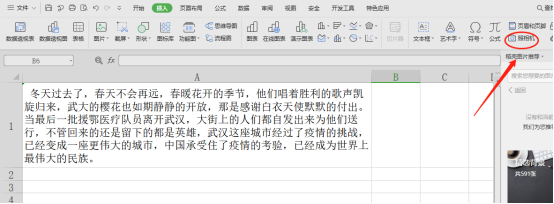
4.这时候我们开始选择需要截图的区域就行了。
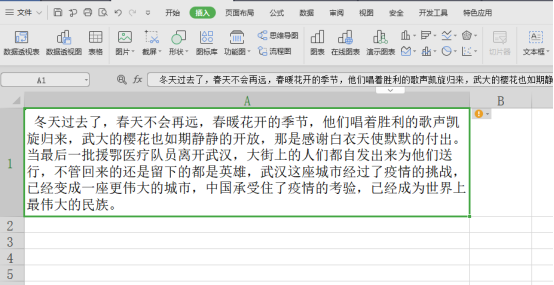
5.现在我们点击照相机按钮,可以发现选中的区域已经用虚线标识出来了。
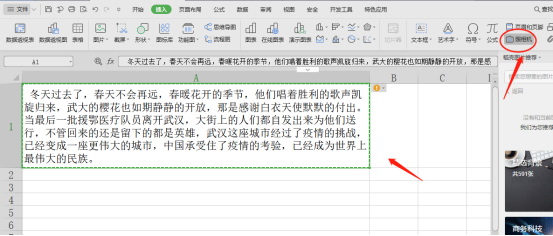
6.最后我们在表格中选取一点,单击鼠标,就会马上出现截图啦,是不是很神奇呢?
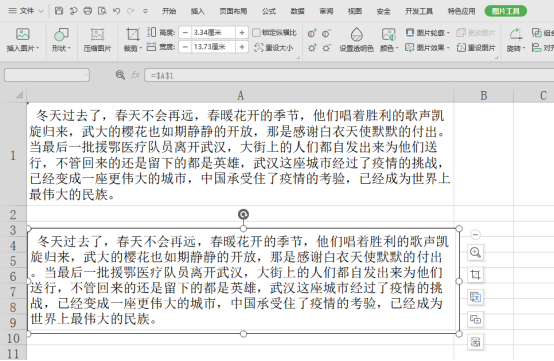
以上就是小编为大家整理的excel怎么截图教程,虽然目前最常见的截图方式就是QQ截图,微信截图,或是借助其他专门的截图工具来完成,但大家也不要忽略了excel中自带的截图工具哈。因为没有网络的时候,这个方法无疑是最强大的了。大家学会了吗?希望这篇文章能对大家有所帮助!
本篇文章使用以下硬件型号:联想小新Air15;系统版本:win10;软件版本:wps 2019。


